Kuidas Facebookis küsitlust luua?

Kui otsite, kuidas luua Facebookis küsitlust, et saada inimeste arvamust, siis meilt leiate kõik lahendused alates sündmustest, messengerist kuni looni; saate Facebookis küsitluse luua.
Nii nagu Google Meet, on ka Zoomil sisseehitatud subtiitrite funktsioon. Kuid see on peidetud sügavale seadistustesse ja on ka üsna piiratud funktsionaalsusega. Erinevalt teistest teenustest peate Zoomis tiitrid ise kirjutama, et teised saaksid neid lugeda. Õnneks saate tiitrite rolli määrata ka kellelegi teisele, et ta saaks teie nimel suumitiitreid kirjutada. Mitte mingil juhul ideaalne lahendus.
Kuid kolmanda osapoole suumirakenduses on lahendus, mis kirjutab automaatselt suumis subtiitrid, kui keegi räägib. Niisiis, alustame.
Subtiitrite sisselülitamine Zoomi tasuta paketis
Suumi subtiitrite automaatseks genereerimiseks peate esmalt lubama Zoomi sisseehitatud subtiitrite funktsiooni, et see saaks kasutada Zoom Subtiitrite API-d Zoom koosolekute ajal.
Subtiitrite funktsiooni lubamine suumis
1. Avage Zoom veebisait ja logige sisse, kui te pole seda veel teinud.
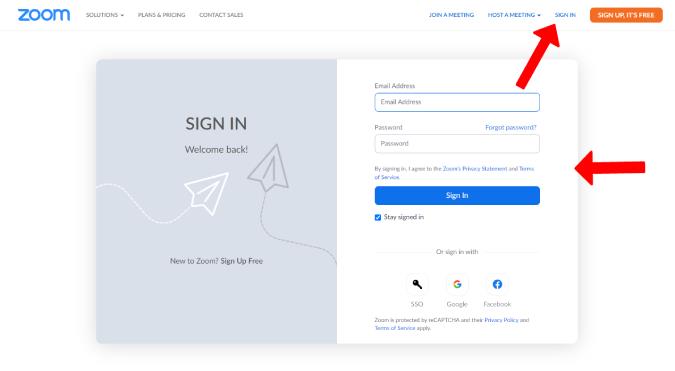
2. Siin klõpsake vasakpoolsel külgribal suvandil Seaded . Seejärel valige vahekaardil Koosolek valik Koosolekul (täpsem) .
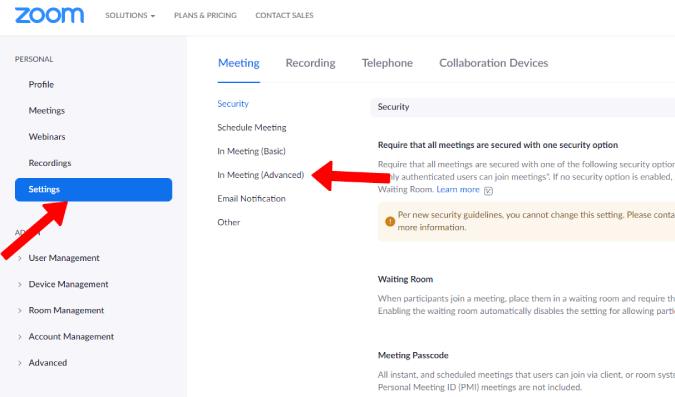
3. Nüüd kerige alla ja lubage Subtiitrid . Seejärel märkige ruut Luba kasutada pealdiste API-luba, et integreerida kolmanda osapoole suletud pealdisteenustega . See aitab ühendada Zoomi kolmanda osapoole teenustega API kaudu subtiitrite tegemiseks.
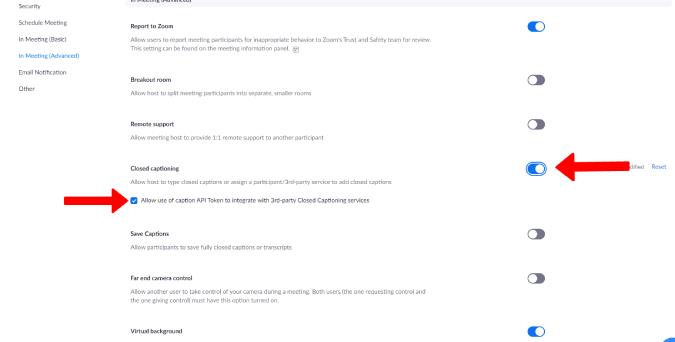
Kuidas ühendada Web Captioner Zoomiga
Suumi subtiitrite lubamisest ei piisa. Nagu me varem märkisime, peate subtiitrid olema kas teie enda kirjutatud või need tuleb luua rakendusega, mis kasutab kõne tekstiks muutmise tehnoloogiat.
1. Avage rakendus Zoom ja alustage koosolekut. See töötab nii mobiili- kui ka veebirakenduses.
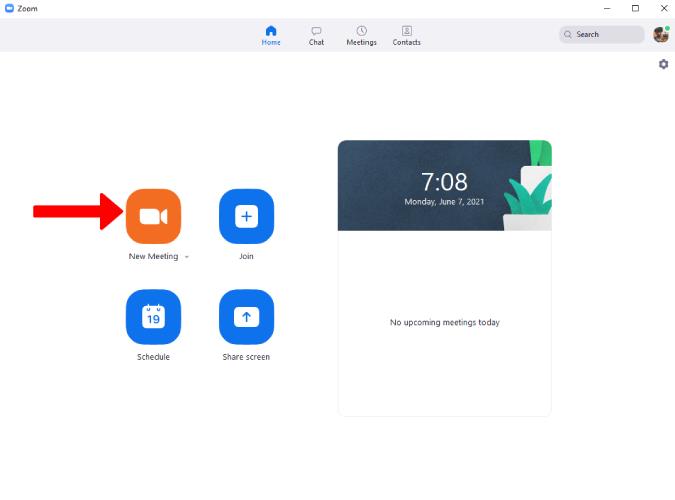
2. Siit leiate uue Closed Captions valiku, klõpsake sellel.
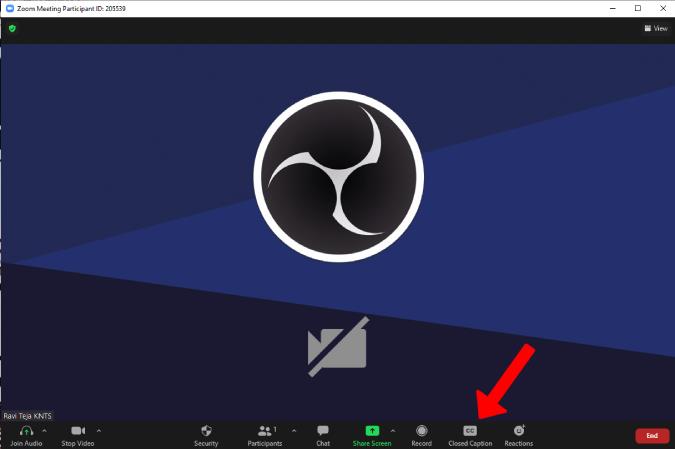
3. Nüüd leiate valikud Ma kirjutan ja määrake osalejale tippimise valikud, et tippida ise või määrata kellelegi teie eest pealdisi kirjutama. Klõpsake nupul Kopeeri API-märk , et kopeerida Zoom subtiitrite API-märk, mida kasutame kolmanda osapoole rakendusele vajaliku juurdepääsu andmiseks.
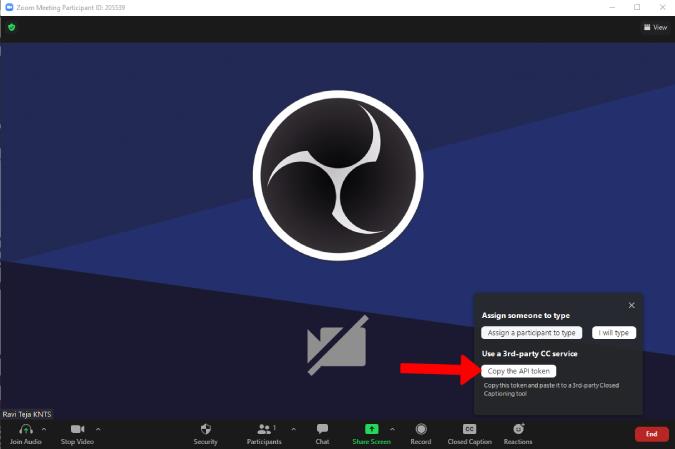
4. Kui olete sisseehitatud suumitiitrite funktsiooni lubanud, minge Web Captionerisse ja klõpsake nuppu Alusta subtiitreid .
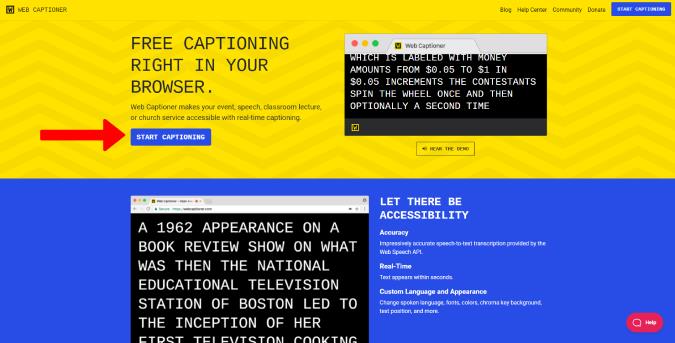
5. Seejärel klõpsake paremas alanurgas profiiliikoonil ja valige Seaded .
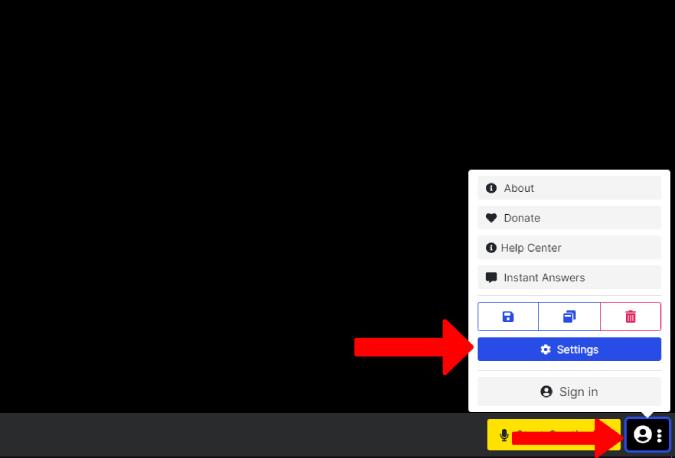
6. Valige vasakul külgribal suvand Kanalid ja seejärel klõpsake suumi logol.
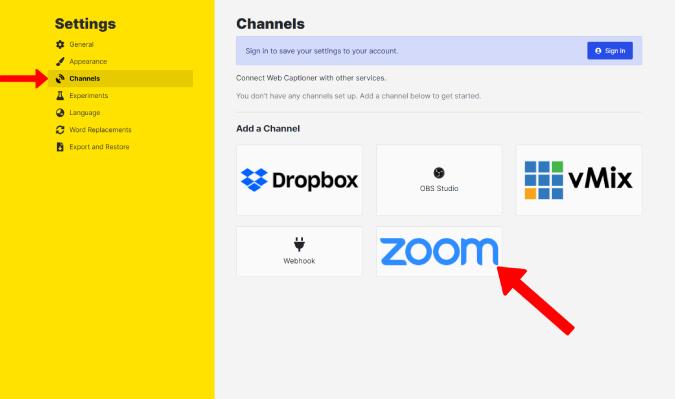
7. Siia kleepige 3. sammus kopeeritud Zoom API tunnus . Seejärel valige värskendussageduse jaotises käsk Saada pealdised niipea kui võimalik . Nüüd klõpsake nuppu Lisa kanal.
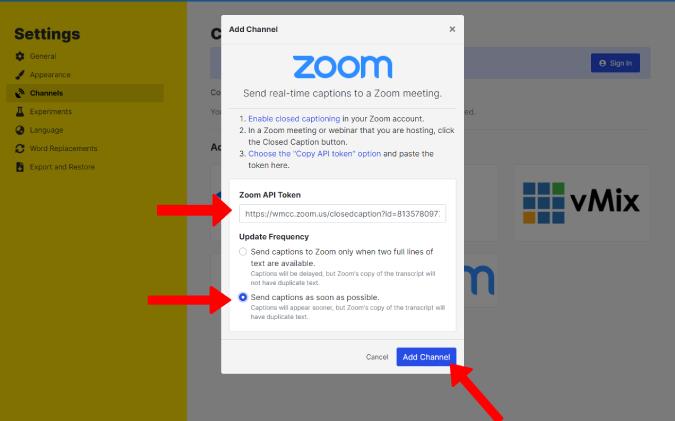
Web Captioneri subtiitrite kasutamine suumis
Võib-olla oleme Web Captioneri ühendanud Zoomiga, kuid selle kasutamine hõlmab veel mõnda sammu, mida peate igal koosolekul järgima.
1. Alustage uut Zoomi koosolekut ja klõpsake suvandil Closed Captions ning seejärel valige I will type .
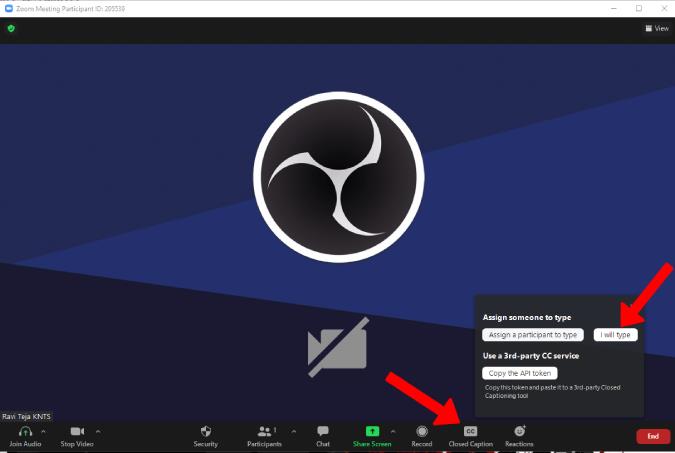
2. See avab hüpikakna, kuhu saate tippida. Sulgege see, kuna me ei sõltu inimese sekkumisest.
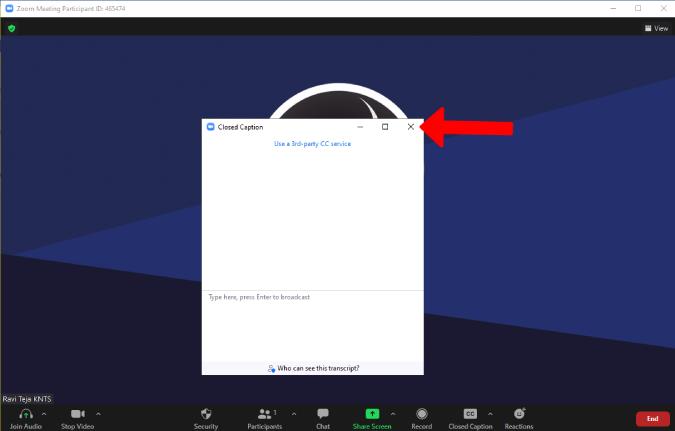
3. Seda tehes avaneb võimalus subtiitreid muuta. Hõljutage kursorit suvandil Closed Caption ja klõpsake ülesnoolt . Seejärel valige Kuva subtiitrid .
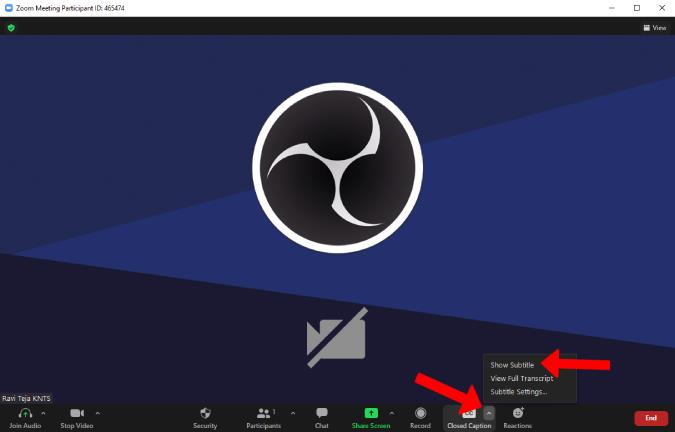
4. Kui olete subtiitrite näitamise suvandi lubanud, minge veebitiitrite lehele ja klõpsake nuppu Alusta subtiitreid .
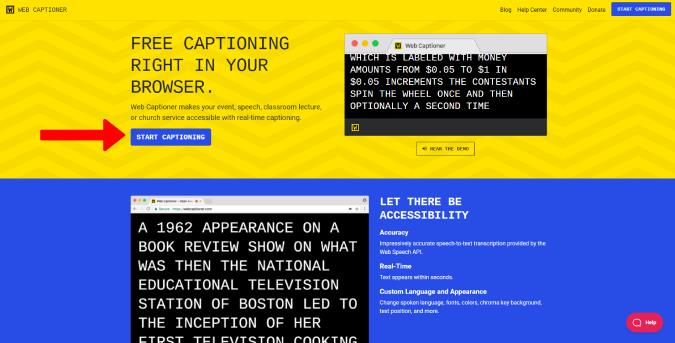
5. Rakendus kuulab teie vestlust ja hakkab heli pealdisi lisama.
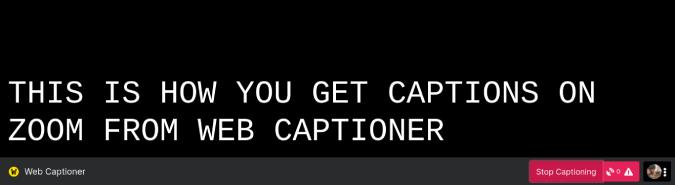
6. Need pealdised kajastuvad ka teie koosoleku ekraanirakenduses Zoom.
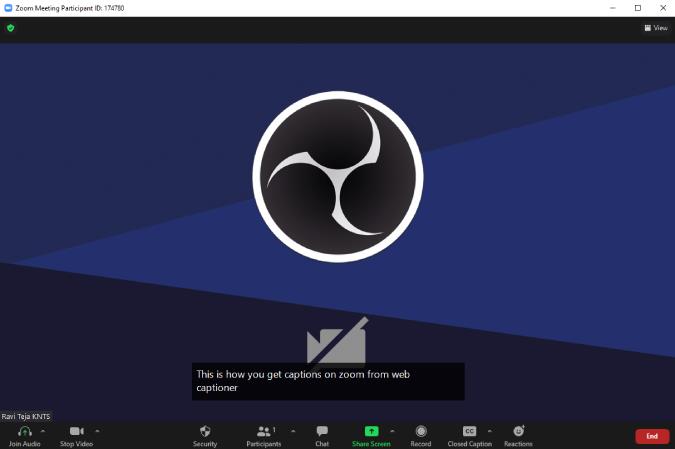
7. Hõljutage kursorit Closed Captions, klõpsake noolt ja seejärel valige Subtiitrite sätted , et muuta subtiitrite fondi suurust otse suumis endas.
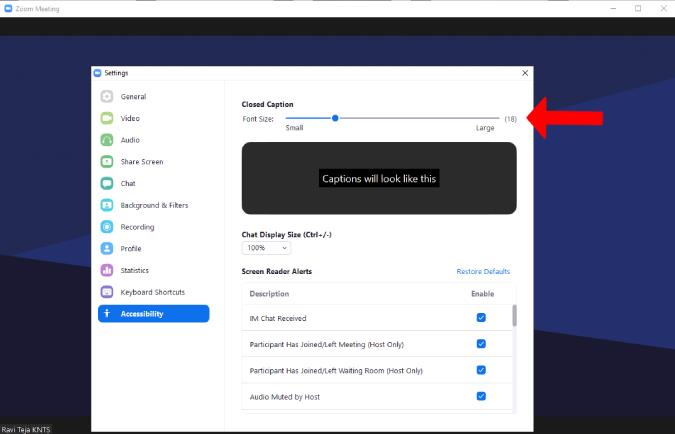
Pange tähele, et kõigi koosolekul osalejate pealdised luuakse ja kuvatakse kõigi ekraanil, kes on suumis subtiitrid lubanud. Kõrvaklappide kasutamisel see siiski ei tööta, kuna Web Captioner ei saa sel viisil teie Zoomi koosoleku heli kuulata. Sel juhul peavad kõik Web Captioneri oma otsast Zoomiga ühendama samal viisil, et nende subtiitrid teieni jõuaksid.
Kokkuvõte – lülitage suumis subtiitrid sisse
Kuigi see on vaid ühekordne protsess, peate avama ka Web Captioneri veebisaidi iga kord, kui soovite suumis subtiitreid lubada. Arvestades, et tegemist on vaid ühe nupuvajutusega, on see pettus, mida peame taluma suumipealkirjade kasutamist. Web Captioner on tasuta, kuna see töötab annetuste puhul, seega kaaluge annetamist, kui see teile kasulik tundub.
Teisest küljest tekitab see ka mõningaid privaatsus- ja turvaprobleeme. Mis saab siis, kui korraldate privaatset või tundlikku koosolekut, mille üksikasju ei saa iga hinna eest käsitleda? Sel juhul ei soovita me kasutada kolmanda osapoole subtiitrite saite ega kasutada seda omal vastutusel. Paluge oma sekretäril või kellelgi, keda usaldate, tiitrid käsitsi kirjutada.
Loe ka:
Kui otsite, kuidas luua Facebookis küsitlust, et saada inimeste arvamust, siis meilt leiate kõik lahendused alates sündmustest, messengerist kuni looni; saate Facebookis küsitluse luua.
Kas soovite aegunud pääsmeid kustutada ja Apple Walleti korda teha? Järgige selles artiklis, kuidas Apple Walletist üksusi eemaldada.
Olenemata sellest, kas olete täiskasvanud või noor, võite proovida neid värvimisrakendusi, et vallandada oma loovus ja rahustada meelt.
See õpetus näitab, kuidas lahendada probleem, kuna Apple iPhone'i või iPadi seade kuvab vales asukohas.
Vaadake, kuidas saate režiimi Mitte segada iPadis lubada ja hallata, et saaksite keskenduda sellele, mida tuleb teha. Siin on juhised, mida järgida.
Vaadake erinevaid viise, kuidas saate oma iPadi klaviatuuri suuremaks muuta ilma kolmanda osapoole rakenduseta. Vaadake ka, kuidas klaviatuur rakendusega muutub.
Kas seisate silmitsi sellega, et iTunes ei tuvasta oma Windows 11 arvutis iPhone'i või iPadi viga? Proovige neid tõestatud meetodeid probleemi koheseks lahendamiseks!
Kas tunnete, et teie iPad ei anna tööd kiiresti? Kas te ei saa uusimale iPadOS-ile üle minna? Siit leiate märgid, mis näitavad, et peate iPadi uuendama!
Kas otsite juhiseid, kuidas Excelis automaatset salvestamist sisse lülitada? Lugege seda juhendit automaatse salvestamise sisselülitamise kohta Excelis Macis, Windows 11-s ja iPadis.
Vaadake, kuidas saate Microsoft Edge'i paroole kontrolli all hoida ja takistada brauserit tulevasi paroole salvestamast.







